已完毕,但网页上有错误的原因解决方法
网页出现已完毕,但网页上有错误的解决方法
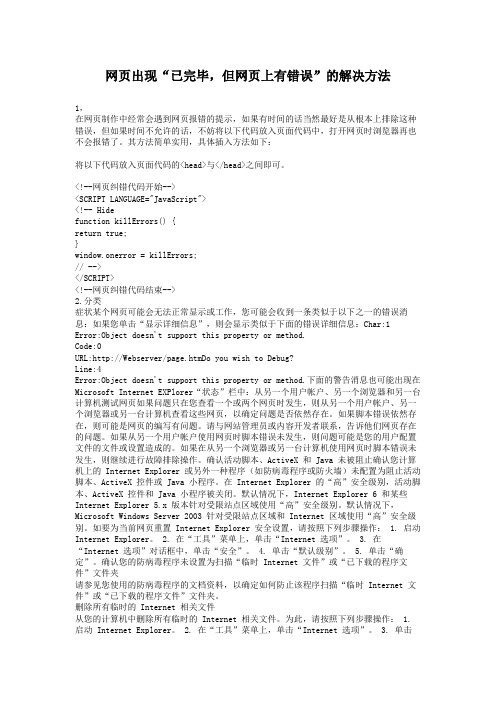
网页出现“已完毕,但网页上有错误”的解决方法1,在网页制作中经常会遇到网页报错的提示,如果有时间的话当然最好是从根本上排除这种错误,但如果时间不允许的话,不妨将以下代码放入页面代码中,打开网页时浏览器再也不会报错了。
其方法简单实用,具体插入方法如下:将以下代码放入页面代码的<head>与</head>之间即可。
<!--网页纠错代码开始--><SCRIPT LANGUAGE="JavaScript"><!-- Hidefunction killErrors() {return true;}window.onerror = killErrors;// --></SCRIPT><!--网页纠错代码结束-->2.分类症状某个网页可能会无法正常显示或工作,您可能会收到一条类似于以下之一的错误消息:如果您单击“显示详细信息”,则会显示类似于下面的错误详细信息:Char:1 Error:Object doesn't support this property or method.Code:0URL:http://Webserver/page.htmDo you wish to Debug?Line:4Error:Object doesn't support this property or method.下面的警告消息也可能出现在Microsoft Internet EXPlorer“状态”栏中:从另一个用户帐户、另一个浏览器和另一台计算机测试网页如果问题只在您查看一个或两个网页时发生,则从另一个用户帐户、另一个浏览器或另一台计算机查看这些网页,以确定问题是否依然存在。
如果脚本错误依然存在,则可能是网页的编写有问题。
请与网站管理员或内容开发者联系,告诉他们网页存在的问题。
如果从另一个用户帐户使用网页时脚本错误未发生,则问题可能是您的用户配置文件的文件或设置造成的。
网页出现“已完毕,但网页上有错误”的解决方法
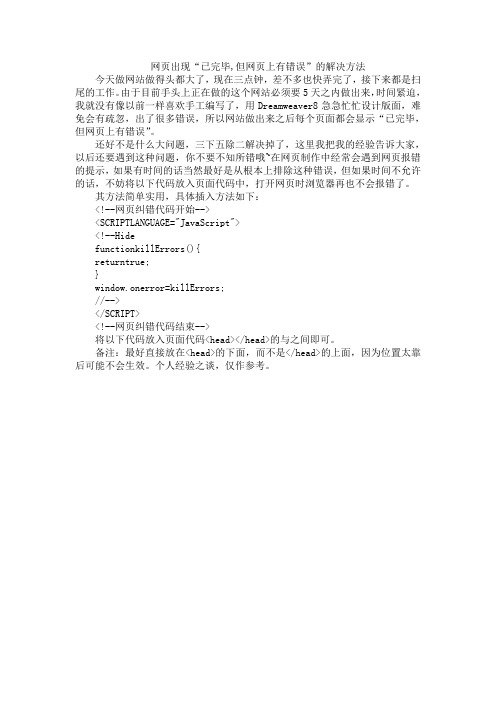
网页出现“已完毕,但网页上有错误”的解决方法今天做网站做得头都大了,现在三点钟,差不多也快弄完了,接下来都是扫尾的工作。
由于目前手头上正在做的这个网站必须要5天之内做出来,时间紧迫,我就没有像以前一样喜欢手工编写了,用Dreamweaver8急急忙忙设计版面,难免会有疏忽,出了很多错误,所以网站做出来之后每个页面都会显示“已完毕,但网页上有错误”。
还好不是什么大问题,三下五除二解决掉了,这里我把我的经验告诉大家,以后还要遇到这种问题,你不要不知所错哦~在网页制作中经常会遇到网页报错的提示,如果有时间的话当然最好是从根本上排除这种错误,但如果时间不允许的话,不妨将以下代码放入页面代码中,打开网页时浏览器再也不会报错了。
其方法简单实用,具体插入方法如下:
<!--网页纠错代码开始-->
<SCRIPTLANGUAGE="JavaScript">
<!--Hide
functionkillErrors(){
returntrue;
}
window.onerror=killErrors;
//-->
</SCRIPT>
<!--网页纠错代码结束-->
将以下代码放入页面代码<head></head>的与之间即可。
备注:最好直接放在<head>的下面,而不是</head>的上面,因为位置太靠后可能不会生效。
个人经验之谈,仅作参考。
网页显示有错误的处理办法
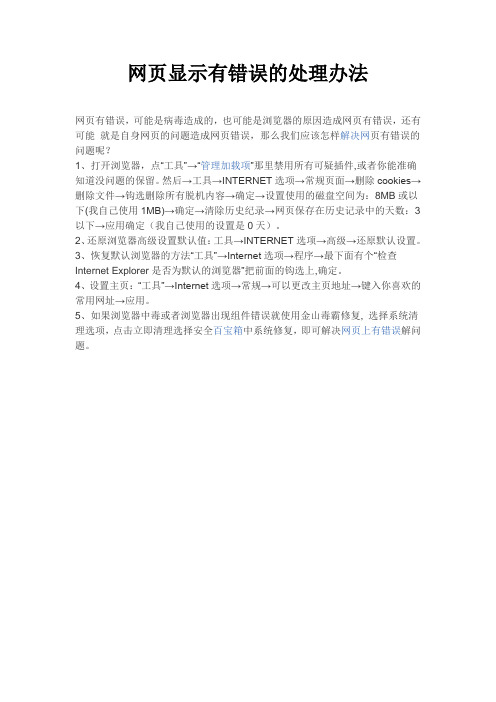
网页显示有错误的处理办法
网页有错误,可能是病毒造成的,也可能是浏览器的原因造成网页有错误,还有可能就是自身网页的问题造成网页错误,那么我们应该怎样解决网页有错误的问题呢?
1、打开浏览器,点“工具”→“管理加载项”那里禁用所有可疑插件,或者你能准确知道没问题的保留。
然后→工具→INTERNET选项→常规页面→删除cookies→删除文件→钩选删除所有脱机内容→确定→设置使用的磁盘空间为:8MB或以下(我自己使用1MB)→确定→清除历史纪录→网页保存在历史记录中的天数:3以下→应用确定(我自己使用的设置是0天)。
2、还原浏览器高级设置默认值:工具→INTERNET选项→高级→还原默认设置。
3、恢复默认浏览器的方法“工具”→Internet选项→程序→最下面有个“检查Internet Explorer是否为默认的浏览器”把前面的钩选上,确定。
4、设置主页:“工具”→Internet选项→常规→可以更改主页地址→键入你喜欢的常用网址→应用。
5、如果浏览器中毒或者浏览器出现组件错误就使用金山毒霸修复, 选择系统清理选项,点击立即清理选择安全百宝箱中系统修复,即可解决网页上有错误解问题。
电脑网页乱码怎么解决

电脑网页乱码怎么解决
电脑网页乱码怎么解决
导语:乱码顾名思义是一堆混乱的ASCⅡ代码,产生的原因可能是系统设置错误或者缺少字体。
那么电脑网页乱码怎么解决呢?下面由小编为大家整理的'电脑网页乱码的解决方法,希望可以帮助到大家!
方法1
点击开始按钮,然后点击控制面板
将查看方式设置成类别,然后点击时钟、语言和区域
再点击区域和语言
点击管理选项然后点击更改系统区域设置
将当前系统区域设置设置成英语(英国),然后再点击确定按钮,最后再重启电脑。
重启电脑后,将当前系统区域设置设置成中文(简体,中国),然后再点击确定按钮,最后再重启电脑。
方法2
经过上面的操作大部分电脑乱码问题是可以解决的,但如果你的问题还是没有解决的话,那应该是系统缺少了字体导致的,所以需要安装一下字体库。
双击下载后字体库文件,然后点击安装按钮,最后重启电脑。
IE浏览器提示网页有错误不能上网怎么处理
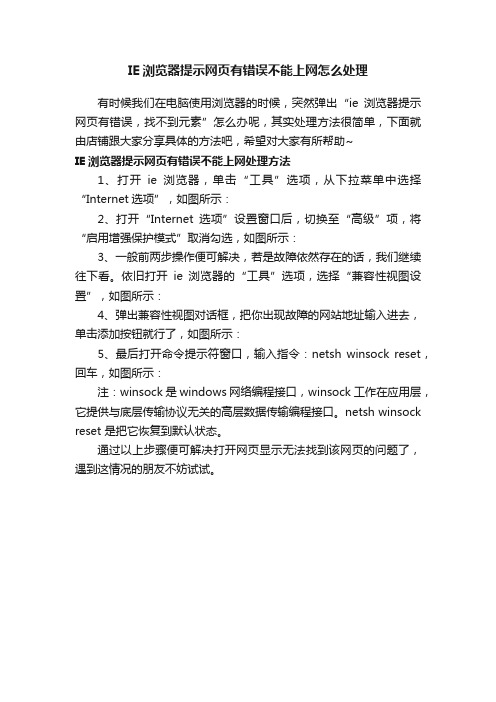
IE浏览器提示网页有错误不能上网怎么处理
有时候我们在电脑使用浏览器的时候,突然弹出“ie浏览器提示网页有错误,找不到元素”怎么办呢,其实处理方法很简单,下面就由店铺跟大家分享具体的方法吧,希望对大家有所帮助~
IE浏览器提示网页有错误不能上网处理方法
1、打开ie浏览器,单击“工具”选项,从下拉菜单中选择“Internet选项”,如图所示:
2、打开“Internet选项”设置窗口后,切换至“高级”项,将“启用增强保护模式”取消勾选,如图所示:
3、一般前两步操作便可解决,若是故障依然存在的话,我们继续往下看。
依旧打开ie浏览器的“工具”选项,选择“兼容性视图设置”,如图所示:
4、弹出兼容性视图对话框,把你出现故障的网站地址输入进去,单击添加按钮就行了,如图所示:
5、最后打开命令提示符窗口,输入指令:netsh winsock reset,回车,如图所示:
注:winsock是windows网络编程接口,winsock工作在应用层,它提供与底层传输协议无关的高层数据传输编程接口。
netsh winsock reset 是把它恢复到默认状态。
通过以上步骤便可解决打开网页显示无法找到该网页的问题了,遇到这情况的朋友不妨试试。
网页上有错误
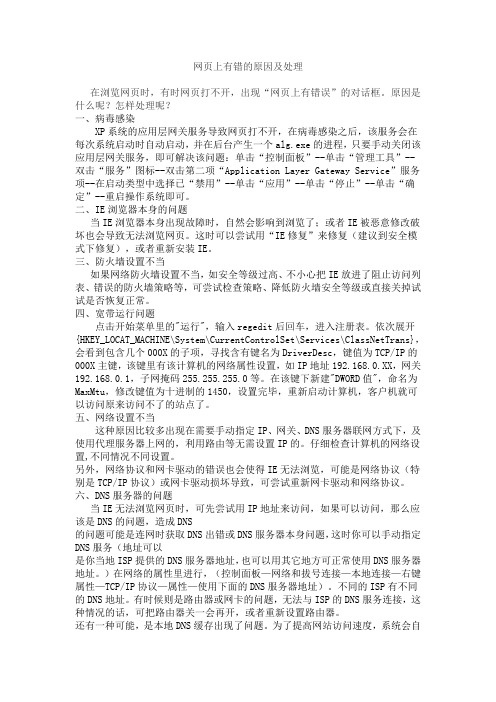
网页上有错的原因及处理在浏览网页时,有时网页打不开,出现“网页上有错误”的对话框。
原因是什么呢?怎样处理呢?一、病毒感染XP系统的应用层网关服务导致网页打不开,在病毒感染之后,该服务会在每次系统启动时自动启动,并在后台产生一个alg.exe的进程,只要手动关闭该应用层网关服务,即可解决该问题:单击“控制面板”--单击“管理工具”--双击“服务”图标--双击第二项“Application Layer Gateway Service”服务项--在启动类型中选择已“禁用”--单击“应用”--单击“停止”--单击“确定”--重启操作系统即可。
二、IE浏览器本身的问题当IE浏览器本身出现故障时,自然会影响到浏览了;或者IE被恶意修改破坏也会导致无法浏览网页。
这时可以尝试用“IE修复”来修复(建议到安全模式下修复),或者重新安装IE。
三、防火墙设置不当如果网络防火墙设置不当,如安全等级过高、不小心把IE放进了阻止访问列表、错误的防火墙策略等,可尝试检查策略、降低防火墙安全等级或直接关掉试试是否恢复正常。
四、宽带运行问题点击开始菜单里的"运行",输入regedit后回车,进入注册表。
依次展开{HKEY_LOCAT_MACHINE\System\CurrentControlSet\Services\ClassNetTrans},会看到包含几个000X的子项,寻找含有键名为DriverDesc,键值为TCP/IP的000X主键,该键里有该计算机的网络属性设置,如IP地址192.168.0.XX,网关192.168.0.1,子网掩码255.255.255.0等。
在该键下新建"DWORD值",命名为MaxMtu,修改键值为十进制的1450,设置完毕,重新启动计算机,客户机就可以访问原来访问不了的站点了。
五、网络设置不当这种原因比较多出现在需要手动指定IP、网关、DNS服务器联网方式下,及使用代理服务器上网的,利用路由等无需设置IP的。
修复网络无法访问特定网站的错误
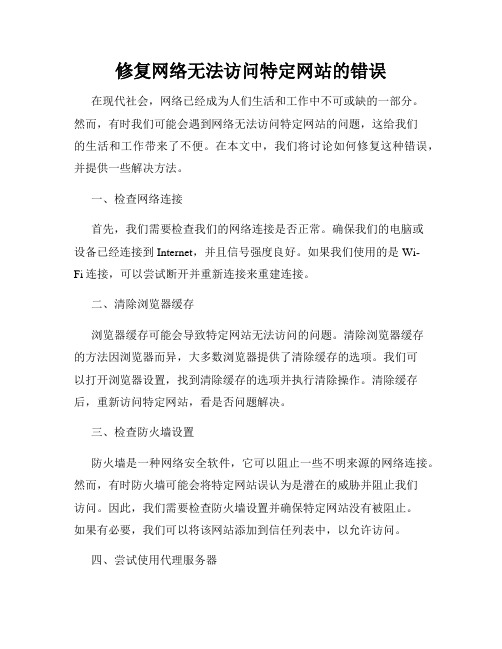
修复网络无法访问特定网站的错误在现代社会,网络已经成为人们生活和工作中不可或缺的一部分。
然而,有时我们可能会遇到网络无法访问特定网站的问题,这给我们的生活和工作带来了不便。
在本文中,我们将讨论如何修复这种错误,并提供一些解决方法。
一、检查网络连接首先,我们需要检查我们的网络连接是否正常。
确保我们的电脑或设备已经连接到Internet,并且信号强度良好。
如果我们使用的是Wi-Fi连接,可以尝试断开并重新连接来重建连接。
二、清除浏览器缓存浏览器缓存可能会导致特定网站无法访问的问题。
清除浏览器缓存的方法因浏览器而异,大多数浏览器提供了清除缓存的选项。
我们可以打开浏览器设置,找到清除缓存的选项并执行清除操作。
清除缓存后,重新访问特定网站,看是否问题解决。
三、检查防火墙设置防火墙是一种网络安全软件,它可以阻止一些不明来源的网络连接。
然而,有时防火墙可能会将特定网站误认为是潜在的威胁并阻止我们访问。
因此,我们需要检查防火墙设置并确保特定网站没有被阻止。
如果有必要,我们可以将该网站添加到信任列表中,以允许访问。
四、尝试使用代理服务器在某些情况下,使用代理服务器可以解决网络无法访问特定网站的问题。
代理服务器可以为我们提供替代的网络连接路径。
我们可以在浏览器设置中找到代理服务器选项,并根据需要配置代理服务器信息。
五、修改DNS设置DNS(Domain Name System)是将网址转换为IP地址的系统。
我们可以尝试修改DNS设置来解决网络访问问题。
我们可以使用公共的DNS服务器,如Google DNS或OpenDNS,并将其设置为我们的首选DNS服务器。
修改DNS设置的方法因操作系统而异,我们可以在网络设置中找到相应的选项。
六、联系网络服务提供商如果经过以上方法仍无法解决问题,我们可能需要联系我们的网络服务提供商寻求帮助。
他们可能会检查网络连接并提供进一步的排查和修复方案。
结论通过检查网络连接,清除浏览器缓存,检查防火墙设置,尝试使用代理服务器和修改DNS设置等方法,我们通常可以修复网络无法访问特定网站的错误。
关于图片网页“已完毕,但网页上有错误”的解决方法
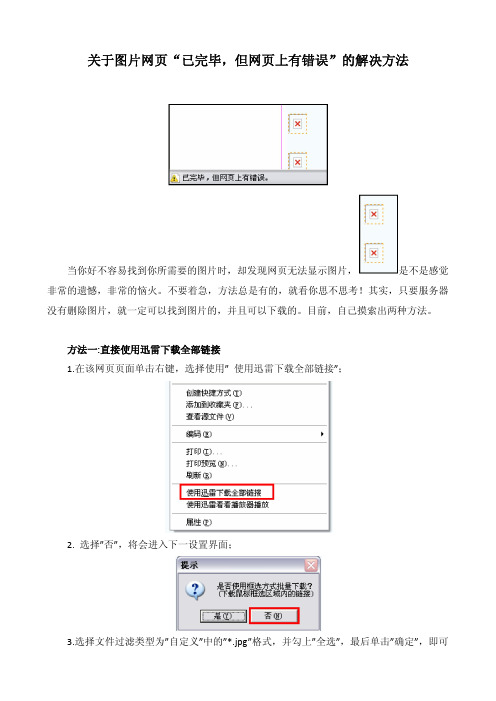
关于图片网页“已完毕,但网页上有错误”的解决方法
当你好不容易找到你所需要的图片时,却发现网页无法显示图片,是不是感觉非常的遗憾,非常的恼火。
不要着急,方法总是有的,就看你思不思考!其实,只要服务器没有删除图片,就一定可以找到图片的,并且可以下载的。
目前,自己摸索出两种方法。
方法一:直接使用迅雷下载全部链接
1.在该网页页面单击右键,选择使用” 使用迅雷下载全部链接”;
2. 选择”否”,将会进入下一设置界面;
3.选择文件过滤类型为”自定义”中的”*.jpg”格式,并勾上”全选”,最后单击”确定”,即可
以开始下载!
4.设置下载路径,注意一定要勾上”使用相同配置”,否则够你点的,然后点“立即下载”。
方法二:根据html文件的特点,查找文件路径
1.随便找一个无法显示的图片文件单元;
2.右键单击“属性”;
3.查看属性,找到地址并将其复制到ie浏览器地址栏,转到浏览即可以浏览该图片。
- 1、下载文档前请自行甄别文档内容的完整性,平台不提供额外的编辑、内容补充、找答案等附加服务。
- 2、"仅部分预览"的文档,不可在线预览部分如存在完整性等问题,可反馈申请退款(可完整预览的文档不适用该条件!)。
- 3、如文档侵犯您的权益,请联系客服反馈,我们会尽快为您处理(人工客服工作时间:9:00-18:30)。
显示“已完毕,但网页上有错误”的原因解决方法
有几个情况会导致这个现象出现~:
1.你的网速过慢,网页代码没有完全下载就运行了,导致不完整,当然就错误了。
请刷新。
2.网页设计错误,导致部分代码不能执行。
请下载最新的遨游浏览器。
3.你的浏览器不兼容导致部分代码不能执行。
请下载最新的遨游浏览器。
4.你的IE浏览器缓存出错,请右键点击桌面IE浏览器,选择属性,在常规页面里,点击删除文件这个按钮,选择全部删除,并且点击删除cookies按钮。
5.网站服务器访问量太大,导致服务器超负载,部分代码没有完全下载就提示浏览器完毕,导致错误。
你可以多刷新,或者换一个网速比较好的时候访问(前提是这个网站是个大网站,不会出现问题2)~ ~
6.QQ 空间出现点小问题是正常的,过几天就会解决。
~
有关于您咨询的问题,建议您在网络比较稳定和安全的环境下修复一下IE,点击电脑桌面左下角“开始”——“运行”,输入regsvr32 jscript.dll后选择“确定”,再次输入regsvr32 vbscript.dll 选择“确定”。
若两次输入都会有注册成功提示,说明您已成功修复您的IE组件。
之后请清除一下浏览器的缓存(打开IE浏览器——工具——Interner选项——删除Cookies),点浏览器上的工具——然后再选择最下面的Internet选项,再点Internet删除文件(记得勾上删除所有脱机内容)。
并且请在“Internet选项”——“内容”——“自动完成”——将勾全部去掉,并点击“清除表单”和“清除密码”——确定。
再“Internet选项”——“高级”“还原默认”——确定——之后重新打开浏览器尝试。
